TTEP.CN > 故障 >
Win8音乐库如何添加音乐文件 Win8音乐库添加音乐文件操作步骤
Win8音乐库如何添加音乐文件 Win8音乐库添加音乐文件操作步骤 Win8也有库功能,它将相同类型的文件集合到同一个文件夹,比如图片有图片库,音乐文件集合在音乐库,给系统用户使用带来了很多方法。
打开Windows8资源管理器(也就是点击任务栏中的文件夹图标即可打开),在“库”列表中的“音乐”上点击右键,选择“属性”,如图:
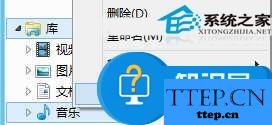
打开“音乐 属性”窗口,如图:
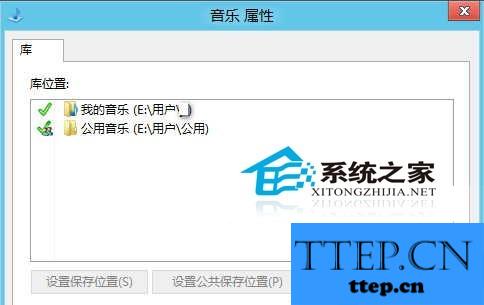
点击“添加”按钮,就会打开“将文件夹加入到‘音乐’中”窗口,如图:

浏览找到你想添加到音乐库中的文件夹,然后点击“加入文件夹”按钮,这时该文件夹就会被添加到音乐库中了,最后点击“确定”即可。
Win8文件库下面的各个库,包括图片库和文件库等,打开后都能发现是一片空白,给库添加文件,让库充盈起来,使用的时候才方便,不至于浪费了库功能。
打开Windows8资源管理器(也就是点击任务栏中的文件夹图标即可打开),在“库”列表中的“音乐”上点击右键,选择“属性”,如图:
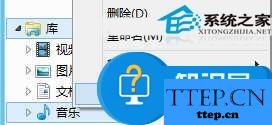
打开“音乐 属性”窗口,如图:
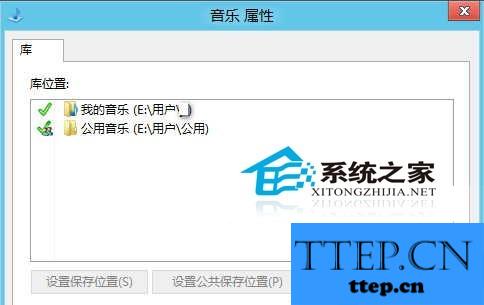
点击“添加”按钮,就会打开“将文件夹加入到‘音乐’中”窗口,如图:

浏览找到你想添加到音乐库中的文件夹,然后点击“加入文件夹”按钮,这时该文件夹就会被添加到音乐库中了,最后点击“确定”即可。
Win8文件库下面的各个库,包括图片库和文件库等,打开后都能发现是一片空白,给库添加文件,让库充盈起来,使用的时候才方便,不至于浪费了库功能。
- 上一篇:powerpoint幻灯片音乐实用技巧 ppt取消背景音乐的使用技巧
- 下一篇:没有了
- 最近发表
- 赞助商链接
